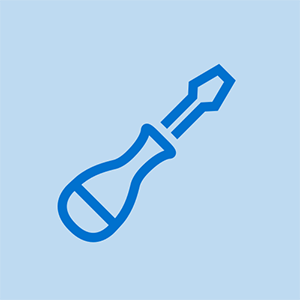อินเทอร์เฟซบัสคอมพิวเตอร์ภายใน
อินเทอร์เฟซบัสคอมพิวเตอร์ภายใน กำหนดวิธีการทางกายภาพและทางลอจิคัลที่ไดรฟ์ภายใน (เช่นฮาร์ดไดรฟ์ออปติคัลไดรฟ์ ... ) เชื่อมต่อกับพีซี พีซีสมัยใหม่ใช้หนึ่งหรือทั้งสองอินเทอร์เฟซต่อไปนี้:
ประเภทของอินเตอร์เฟสบัสคอมพิวเตอร์
อนุกรม ATA (SATA)
ATA ซีรีส์ ( SATA ) เป็นเทคโนโลยีใหม่กว่าที่จะมาแทนที่ ATA SATA มีข้อดีหลายประการเหนือ ATA รวมถึงสายเคเบิลและตัวเชื่อมต่อที่เล็กกว่าแบนด์วิดท์ที่สูงขึ้นและความน่าเชื่อถือที่มากขึ้น แม้ว่า SATA และ ATA จะเข้ากันไม่ได้ในระดับทางกายภาพและทางไฟฟ้า แต่อะแดปเตอร์ก็พร้อมใช้งานที่อนุญาตให้เชื่อมต่อไดรฟ์ SATA กับอินเทอร์เฟซ ATA และในทางกลับกัน โดยทั่วไปแล้ว SATA จะเข้ากันได้กับ ATA ในระดับซอฟต์แวร์ซึ่งหมายความว่าไดรเวอร์ ATA ของระบบปฏิบัติการทำงานร่วมกับอินเทอร์เฟซ SATA หรือ ATA และฮาร์ดไดรฟ์ รูปที่ 7-2 แสดงอินเทอร์เฟซ SATA สองช่องด้านบนและด้านล่างคริสตัลนาฬิกา 32.768 kHz ที่กึ่งกลาง โปรดทราบว่าขั้วต่ออินเทอร์เฟซแต่ละตัวจะถูกคีย์ด้วยตัวเครื่องรูปตัว L ซึ่งจะป้องกันไม่ให้เชื่อมต่อสายเคเบิล SATA ย้อนกลับ

รูปที่ 7-2: อินเทอร์เฟซ SATA
อินเทอร์เฟซระบบคอมพิวเตอร์ขนาดเล็ก (SCSI)
อินเทอร์เฟซระบบคอมพิวเตอร์ขนาดเล็ก ( SCSI ) มักจะออกเสียง scuzzy , แต่บางครั้ง เซ็กซี่ . SCSI ใช้ในเซิร์ฟเวอร์และเวิร์กสเตชันระดับไฮเอนด์ซึ่งมีข้อดีสองประการ ได้แก่ ประสิทธิภาพที่ดีขึ้นเมื่อเทียบกับ ATA และ SATA ในการทำงานหลายอย่างพร้อมกันหลายผู้ใช้งานและความสามารถในการเชื่อมต่อไดรฟ์แบบเดซี่เชนหลายตัว แม้ว่าก่อนหน้านี้เราจะแนะนำ SCSI สำหรับระบบเดสก์ท็อปประสิทธิภาพสูง แต่ค่าใช้จ่ายของไดรฟ์ SCSI และตัวควบคุมโฮสต์ที่สูงมากและช่องว่างด้านประสิทธิภาพที่แคบลงระหว่าง SCSI และ SATA ทำให้เราถอนคำแนะนำนั้น
ที่เอกสารแนบ (ATA)
ที่เอกสารแนบ ( พวกเขา ) ออกเสียงเป็นตัวอักษรแต่ละตัวเป็นอินเทอร์เฟซฮาร์ดดิสก์ที่ใช้กันมากที่สุดในพีซีตั้งแต่ต้นปี 1990 ถึงปี 2003 บางครั้งเรียก ATA ว่า ATA แบบขนาน หรือ พาต้า เพื่อสร้างความแตกต่างจากรุ่นใหม่ ATA ซีรีส์ ( SATA ) อินเตอร์เฟซ. ATA ยังคงใช้ในระบบใหม่แม้ว่าจะถูกแทนที่โดย SATA ก็ตาม มักเรียกว่า ATA ที่นี่ ( ไดรฟ์อิเล็กทรอนิกส์ในตัว ). รูปที่ 7-1 แสดงอินเทอร์เฟซ ATA มาตรฐานสองรายการซึ่งอยู่ในตำแหน่งปกติที่ขอบด้านหน้าของเมนบอร์ด โปรดทราบว่าตัวเชื่อมต่ออินเทอร์เฟซแต่ละตัวจะถูกคีย์ด้วยหมุดที่ขาดหายไปในแถวบนสุดและมีรอยบากในปลอกหุ้มขั้วต่อที่ด้านล่าง

รูปที่ 7-1: อินเทอร์เฟซ ATA มาตรฐาน
ATA กับ ATAPI
ในทางเทคนิคมีเพียงฮาร์ดไดรฟ์เท่านั้นที่เป็นอุปกรณ์ ATA ออปติคัลไดรฟ์เทปไดรฟ์และอุปกรณ์ที่คล้ายกันที่เชื่อมต่อกับอินเทอร์เฟซ ATA ใช้โปรโตคอล ATA เวอร์ชันแก้ไขที่เรียกว่า ATAPI ( อินเทอร์เฟซ ATA Packet ). ในทางปฏิบัติมันสร้างความแตกต่างเล็กน้อยเนื่องจากคุณสามารถเชื่อมต่อฮาร์ดไดรฟ์ ATA อุปกรณ์ ATAPI หรือทั้งสองอย่างพร้อมกันกับอินเทอร์เฟซ ATA ใดก็ได้
ประเภทของสาย ATA
สายเคเบิล ATA บนเดสก์ท็อปทั้งหมดมีขั้วต่อ 40 พินสามตัว: สายหนึ่งที่เชื่อมต่อกับอินเทอร์เฟซ ATA และอีกสองตัวที่เชื่อมต่อกับไดรฟ์ ATA / ATAPI สาย ATA มีสามแบบ:
มาตรฐาน
สายเคเบิล ATA มาตรฐานใช้สายริบบิ้น 40 สายและขั้วต่อ 40 พินในทั้งสามตำแหน่ง ตัวนำทั้งหมด 40 ตัวเชื่อมต่อกับขั้วต่อทั้งสาม รูปแบบที่แท้จริงเพียงอย่างเดียวนอกเหนือจากคุณภาพของสายเคเบิลคือการกำหนดตำแหน่งของขั้วต่อทั้งสามตัว ขั้วต่ออุปกรณ์ทั้งสองบนสาย ATA มาตรฐานอยู่ใกล้กับปลายสายด้านหนึ่ง อาจเชื่อมต่อไดรฟ์กับขั้วต่อไดรฟ์ใดก็ได้ สามารถใช้สายเคเบิล ATA มาตรฐานกับอุปกรณ์ ATA / ATAPI ใด ๆ ผ่าน UltraATA-33 (โหมด UDMA 2) หากใช้สายเคเบิล ATA มาตรฐานเพื่อเชื่อมต่ออุปกรณ์ UltraATA-66 (โหมด UDMA 4) หรือเร็วกว่าอุปกรณ์นั้นจะทำงานได้อย่างถูกต้อง แต่กลับไปทำงานในโหมด UDMA 2 (33 MB / s) สายเคเบิล ATA มาตรฐานต้องมีการตั้งค่าจัมเปอร์หลัก / สเลฟสำหรับอุปกรณ์ที่เชื่อมต่อ
โปรดทราบว่าสายเคเบิล ATA มาตรฐานไม่ใช่ 'มาตรฐาน' อีกต่อไปแล้ว (เนื่องจากตอนนี้ทั้งหมดพร้อมใช้งานค่อนข้างเก่า) คอมพิวเตอร์ส่วนใหญ่ที่ยังมีอินเทอร์เฟซ ATA อาจเป็นประเภท UltraDMA
มาตรฐาน / CSEL
สายมาตรฐาน / CSEL ATA เหมือนกับสาย ATA มาตรฐานยกเว้นว่าพิน 28 ไม่ได้เชื่อมต่อระหว่างขั้วต่อไดรฟ์กลางและขั้วต่อไดรฟ์ปลาย สายเคเบิลมาตรฐาน / CSEL ATA รองรับการจัมเปอร์หลัก / ทาสหรือจัมเปอร์ CSEL สำหรับอุปกรณ์ที่เชื่อมต่อ ตำแหน่งขั้วต่อมีความสำคัญบนสายเคเบิลมาตรฐาน / CSEL ขั้วต่ออินเทอร์เฟซบนสายเคเบิล CSEL มีป้ายกำกับหรือเป็นสีอื่นที่ไม่ใช่ขั้วต่อไดรฟ์ ขั้วต่อตรงกลางมีไว้สำหรับอุปกรณ์หลักและขั้วต่อปลายตรงข้ามกับขั้วต่ออินเทอร์เฟซสำหรับอุปกรณ์ทาส
UltraDMA (80 สาย)
UltraDMA ( UDMA ) ใช้สายริบบิ้น 80 เส้นและขั้วต่อ 40 พินทั้งสามตำแหน่ง สายไฟเพิ่มเติม 40 สายเป็นสายกราวด์เฉพาะแต่ละสายกำหนดให้กับหมุดมาตรฐาน 40 ATA อย่างใดอย่างหนึ่ง อาจใช้สายเคเบิล UDMA กับอุปกรณ์ ATA / ATAPI ใดก็ได้และควรใช้เพื่อการทำงานที่เชื่อถือได้มากขึ้น แต่จำเป็นสำหรับประสิทธิภาพที่ดีที่สุดกับอุปกรณ์ UltraATA-66, -100 และ -133 (โหมด UDMA 4, 5 และ 6 ตามลำดับ) สายเคเบิล UDMA ทั้งหมดเป็นสายเคเบิล CSEL และสามารถใช้ในโหมดเลือกสายเคเบิลหรือโหมดหลัก / ทาส ไม่ได้ระบุขั้วต่อรหัสสีสำหรับสาย ATA รุ่นก่อนหน้านี้
เนื่องจากต้องใช้สายเคเบิล UltraDMA สำหรับ UltraATA-66 หรือการทำงานที่เร็วกว่าระบบจึงต้องมีวิธีตรวจสอบว่ามีการติดตั้งสายเคเบิลดังกล่าวหรือไม่ ทำได้โดยกราวด์พิน 34 ในขั้วต่อสีน้ำเงินซึ่งติดกับอินเทอร์เฟซ เนื่องจากสาย ATA 40 สายไม่ใช่กราวด์พิน 34 ระบบจึงตรวจจับได้เมื่อบูตว่ามีการติดตั้งสายเคเบิล 40 สายหรือ 80 สาย
แกะในเสื้อผ้าของหมาป่า
เก็บสาย CSEL 40 เส้นที่ไม่มีป้ายกำกับแยกจากสายมาตรฐาน หากคุณเปลี่ยนสายเคเบิล CSEL สำหรับสายเคเบิลมาตรฐานไดรฟ์ที่จัมพ์เป็นมาสเตอร์หรือสเลฟทำงานได้อย่างถูกต้อง หากคุณเปลี่ยนสายเคเบิลมาตรฐานสำหรับสายเคเบิล CSEL และเชื่อมต่อไดรฟ์หนึ่งตัวที่จัมเปอร์เป็น CSEL เข้ากับสายเคเบิลนั้นจะทำงานได้อย่างถูกต้องในฐานะสายหลัก แต่ถ้าคุณเชื่อมต่อไดรฟ์ CSEL สองตัวเข้ากับสายเคเบิลมาตรฐานทั้งสองจะทำหน้าที่เป็นหลักซึ่งอาจส่งผลให้เกิดปัญหาใด ๆ จากปัญหาเล็กน้อยไปจนถึง (เป็นไปได้มากกว่า) ที่ระบบจะไม่สามารถเข้าถึงไดรฟ์ทั้งสองตัวได้ กฎที่ดีที่สุดคือห้ามใช้สายเคเบิล 40 สายเพื่อเชื่อมต่อฮาร์ดไดรฟ์
สาย CSEL ทั้งหมดไม่ใช่สายเดียวกัน
สังเกตความแตกต่างระหว่างการใช้สาย CSEL 40 สายและสาย 80 สายสำหรับการใช้งาน CSEL แม้ว่าสายเคเบิล Ultra DMA ทั้งหมดจะรองรับไดรฟ์แบบ jumpered เป็น master / slave หรือ CSEL แต่ก็ไม่ได้หมายความว่าคุณสามารถเปลี่ยนสาย 80-wire สำหรับสาย 40 สายได้อย่างอิสระ หากไดรฟ์ถูกจัมพ์เป็นมาสเตอร์ / สเลฟการเปลี่ยนสายเคเบิล 80 สายก็ใช้ได้ดี อย่างไรก็ตามหากไดรฟ์ถูกจัมเปอร์เป็น CSEL การเปลี่ยนสาย CSEL 40 สายด้วยสาย 80 สายจะทำให้ไดรฟ์แลกเปลี่ยนการตั้งค่า นั่นคือไดรฟ์ที่เป็นมาสเตอร์ของสายเคเบิล 40 สายจะกลายเป็นทาสบนสาย 80 สายและในทางกลับกัน
โหมด PIO เทียบกับโหมด DMA
zte grand max จะไม่เปิดATA กำหนดโหมดการถ่ายโอนสองคลาสเรียกว่า โหมด PIO ( โหมด I / O ที่ตั้งโปรแกรมไว้ ) และ โหมด DMA ( โหมดการเข้าถึงหน่วยความจำโดยตรง ). การถ่ายโอนโหมด PIO จะช้ากว่ามากและต้องใช้โปรเซสเซอร์เพื่อตัดสินการถ่ายโอนระหว่างอุปกรณ์และหน่วยความจำ การถ่ายโอนโหมด DMA นั้นเร็วกว่ามากและเกิดขึ้นโดยไม่มีการแทรกแซงของโปรเซสเซอร์ หากอุปกรณ์ใดก็ตามบนช่องสัญญาณ ATA ใช้โหมด PIO อุปกรณ์ทั้งสองจะต้องทำเช่นนั้น นั่นทำให้ทรูพุตพิการและทำให้เกิดภาระหนักในโปรเซสเซอร์ทำให้ระบบหยุดทำงานทุกครั้งที่เข้าถึงไดรฟ์
อุปกรณ์ ATA และ ATAPI ที่ทันสมัยทั้งหมดรองรับโหมด DMA แต่สำหรับความเข้ากันได้แบบย้อนหลังส่วนใหญ่สามารถตั้งค่าให้ใช้โหมด PIO ได้ การใช้โหมด PIO ถือเป็นความผิดพลาด เมื่อคุณอัปเกรดระบบหากคุณพบไดรฟ์ใด ๆ ที่รองรับเฉพาะโหมด PIO ให้เปลี่ยนใหม่ เฉพาะฮาร์ดไดรฟ์และออปติคัลไดรฟ์ที่เก่ามากเท่านั้นที่ถูก จำกัด ไว้ที่โหมด PIO ดังนั้นการแทนที่พวกเขาจึงไม่ใช่เรื่องง่าย
ความเข้ากันได้ระหว่างอุปกรณ์ IDE เก่าและใหม่
ด้วยข้อยกเว้นเล็กน้อยจะไม่มีข้อขัดแย้งด้านความเข้ากันได้โดยสิ้นเชิงระหว่างอุปกรณ์ ATA ใหม่และอินเทอร์เฟซ ATA เก่าหรือในทางกลับกัน ไดรฟ์รุ่นใหม่ไม่สามารถให้ประสิทธิภาพสูงสุดเมื่อเชื่อมต่อกับอินเทอร์เฟซ ATA แบบเก่าเช่นเดียวกับอินเทอร์เฟซใหม่ไม่สามารถปรับปรุงประสิทธิภาพของไดรฟ์รุ่นเก่าได้ แต่คุณสามารถเชื่อมต่อไดรฟ์ ATA หรือ ATAPI ใด ๆ กับอินเทอร์เฟซ ATA ใด ๆ โดยมั่นใจได้ว่าจะใช้งานได้แม้ว่าอาจจะไม่เหมาะสมก็ตาม
ที่กล่าวว่าคุณไม่ควรใช้อุปกรณ์ PIO ผู้สูงอายุบนอินเทอร์เฟซเดียวกับอุปกรณ์ DMA อุปกรณ์ทั้งสองจะทำงาน แต่ทรูพุตของอุปกรณ์ DMA จะพิการ หากคุณกำลังอัปเกรดระบบที่ติดตั้งอุปกรณ์โหมด PIO หากเป็นไปได้ให้กำหนดค่าใหม่สำหรับ DMA มิฉะนั้นให้แทนที่ด้วยอุปกรณ์ที่รองรับ DMA
โปรดทราบว่าอินเทอร์เฟซรองรับโหมด DMA หรือ UltraDMA (UDMA) ครั้งละหนึ่งโหมดเท่านั้น ตัวอย่างเช่นหากคุณเชื่อมต่อเครื่องเขียนดีวีดี UDMA Mode 4 (66.6 MB / s) Plextor PX-716A และฮาร์ดไดรฟ์ Maxtor โหมด UDMA 6 (133 MB / s) เข้ากับอินเทอร์เฟซ ATA เดียวกันฮาร์ดไดรฟ์จะทำงานในโหมด UDMA 4 ที่ 66 MB / s ซึ่งอาจขัดขวางการรับส่งข้อมูลของฮาร์ดไดรฟ์ ในทำนองเดียวกันหากคุณติดตั้งเครื่องเขียนดีวีดี Plextor PX-740A ซึ่งรองรับ UDMA Mode 2 (33 MB / s) เป็นโหมดที่เร็วที่สุดปริมาณงานฮาร์ดไดรฟ์จะพิการเพียง 33 MB / s
นายและทาส
ก่อนที่อินเทอร์เฟซและไดรฟ์ SATA จะกลายเป็นเรื่องธรรมดา ATA ถูกใช้เกือบทั่วโลกในการเชื่อมต่อฮาร์ดไดรฟ์ แม้ในปัจจุบันพีซีหลายร้อยล้านเครื่องจะมีฮาร์ดไดรฟ์ ATA จำนวนดังกล่าวจะลดลงอย่างหลีกเลี่ยงไม่ได้เนื่องจากระบบเก่าได้รับการอัพเกรดและแทนที่ แต่ ATA จะยังคงอยู่กับเราไปอีกหลายปี
ข้อกำหนด ATA ดั้งเดิมกำหนดอินเทอร์เฟซเดียวที่รองรับฮาร์ดไดรฟ์ ATA หนึ่งหรือสองตัว ในช่วงต้นทศวรรษ 1990 ระบบเกือบทั้งหมดมีอินเทอร์เฟซ ATA คู่ซึ่งแต่ละระบบรองรับฮาร์ดไดรฟ์ ATA หรืออุปกรณ์ ATAPI ได้สูงสุดสองเครื่อง แดกดันเรามาเต็มวง เมนบอร์ดในปัจจุบันจำนวนมากมีอินเทอร์เฟซ SATA หลายแบบ แต่มีเพียงอินเทอร์เฟซ ATA เดียว
หากระบบมีอินเทอร์เฟซ ATA สองอินเทอร์เฟซหนึ่งถูกกำหนดเป็น อินเทอร์เฟซ ATA หลัก และอื่น ๆ เป็นไฟล์ อินเทอร์เฟซ ATA สำรอง . อินเทอร์เฟซทั้งสองนี้เหมือนกันในการทำงาน แต่ระบบจะกำหนดลำดับความสำคัญที่สูงกว่าให้กับอินเทอร์เฟซหลัก ดังนั้นฮาร์ดไดรฟ์ (อุปกรณ์ต่อพ่วงที่มีลำดับความสำคัญสูง) มักจะเชื่อมต่อกับอินเทอร์เฟซหลักโดยใช้อินเทอร์เฟซรองสำหรับไดรฟ์ออปติคัลและอุปกรณ์อื่น ๆ ที่มีลำดับความสำคัญต่ำกว่า
MASTERS เป็นผู้เชี่ยวชาญและทาสก็เป็นทาส
เมื่อคุณจัมเปอร์อุปกรณ์หลักหรือทาสอุปกรณ์จะถือว่าบทบาทนั้นไม่ว่าจะเชื่อมต่อกับตำแหน่งใดบนสายเคเบิล ATA ตัวอย่างเช่นหากคุณจัมเปอร์อุปกรณ์เป็นหลักอุปกรณ์จะทำหน้าที่เป็นมาสเตอร์ไม่ว่าจะต่อเข้ากับขั้วต่อไดรฟ์ที่ปลายสาย ATA หรือขั้วต่อไดรฟ์ที่อยู่ตรงกลางของสาย ATA
การกำหนดเจ้านายและทาส
อินเทอร์เฟซ ATA แต่ละรายการ (มักเรียกสั้น ๆ ว่าไฟล์ ช่อง ATA ) สามารถมีอุปกรณ์ ATA และ / หรือ ATAPI เป็นศูนย์หนึ่งหรือสองเครื่องเชื่อมต่ออยู่ อุปกรณ์ ATA และ ATAPI ทุกเครื่องมีคอนโทรลเลอร์ในตัว แต่ ATA อนุญาต (และต้องใช้) ตัวควบคุมที่ใช้งานอยู่เพียงตัวเดียวต่ออินเทอร์เฟซ ดังนั้นหากเชื่อมต่ออุปกรณ์เพียงเครื่องเดียวกับอินเทอร์เฟซอุปกรณ์นั้นจะต้องเปิดใช้งานคอนโทรลเลอร์ในตัว หากอุปกรณ์สองเครื่องเชื่อมต่อกับอินเทอร์เฟซ ATA อุปกรณ์หนึ่งต้องเปิดใช้งานคอนโทรลเลอร์และอีกอุปกรณ์หนึ่งต้องปิดการใช้งานคอนโทรลเลอร์
ในคำศัพท์ ATA อุปกรณ์ที่เปิดใช้งานคอนโทรลเลอร์เรียกว่าไฟล์ ปรมาจารย์ ตัวควบคุมที่ปิดใช้งานเรียกว่าไฟล์ ทาส (ATA มาก่อนความถูกต้องทางการเมือง) ในพีซีที่มีอินเทอร์เฟซ ATA สองอินเทอร์เฟซดังนั้นอุปกรณ์อาจได้รับการกำหนดค่าด้วยวิธีใดวิธีหนึ่งจากสี่วิธี: นายหลักทาสหลักนายรอง , หรือ รองทาส . อุปกรณ์ ATA / ATAPI ถูกกำหนดให้เป็นอุปกรณ์หลักหรือทาสโดยการตั้งค่าจัมเปอร์บนอุปกรณ์ดังที่แสดงใน รูปที่ 7-3 .

รูปที่ 7-3: การตั้งค่าจัมเปอร์หลัก / ทาสบนไดรฟ์ ATA
แนวทางหลัก / ทาส
เมื่อตัดสินใจว่าจะจัดสรรอุปกรณ์ระหว่างอินเทอร์เฟซสองอินเทอร์เฟซและเลือกสถานะหลักหรือทาสสำหรับแต่ละรายการอย่างไรให้ใช้แนวทางต่อไปนี้:
- กำหนดฮาร์ดไดรฟ์หลักให้เป็นมาสเตอร์หลักเสมอ อย่าเชื่อมต่ออุปกรณ์อื่นกับอินเทอร์เฟซ ATA หลักเว้นแต่ว่าตำแหน่งทั้งสองบนอินเทอร์เฟซรองจะถูกใช้งาน
- ATA ห้าม I / O พร้อมกันบนอินเทอร์เฟซซึ่งหมายความว่าสามารถใช้งานได้ครั้งละหนึ่งอุปกรณ์เท่านั้น หากอุปกรณ์หนึ่งกำลังอ่านหรือเขียนอุปกรณ์อีกเครื่องจะไม่สามารถอ่านหรือเขียนได้จนกว่าอุปกรณ์ที่ใช้งานจะให้ช่องสัญญาณ ความหมายของกฎนี้คือถ้าคุณมีอุปกรณ์สองเครื่องที่ต้องทำ I / O พร้อมกันตัวอย่างเช่นเครื่องเขียนดีวีดีที่คุณใช้ทำสำเนาดีวีดีจากไดรฟ์ดีวีดีรอมคุณควรวางอุปกรณ์ทั้งสองนี้ไว้บนอินเทอร์เฟซที่แยกจากกัน
- หากคุณกำลังเชื่อมต่ออุปกรณ์ ATA (ฮาร์ดไดรฟ์) และอุปกรณ์ ATAPI (เช่นออปติคัลไดรฟ์) เข้ากับอินเทอร์เฟซเดียวกันให้ตั้งค่าฮาร์ดไดรฟ์เป็นหลักและอุปกรณ์ ATAPI เป็นทาส
- หากคุณกำลังเชื่อมต่ออุปกรณ์ที่คล้ายกันสองเครื่อง (ATA หรือ ATAPI) กับอินเทอร์เฟซโดยทั่วไปไม่สำคัญว่าอุปกรณ์ใดจะเป็นอุปกรณ์หลักและอุปกรณ์ใดที่เป็นทาส อย่างไรก็ตามมีข้อยกเว้นสำหรับแนวทางนี้โดยเฉพาะอย่างยิ่งกับอุปกรณ์ ATAPI ซึ่งบางอุปกรณ์ต้องการเป็น Master (หรือ Slave) ขึ้นอยู่กับอุปกรณ์ ATAPI อื่นที่เชื่อมต่อกับช่องสัญญาณ
- หากคุณกำลังเชื่อมต่ออุปกรณ์รุ่นเก่าและอุปกรณ์รุ่นใหม่กับอินเทอร์เฟซ ATA เดียวกันโดยทั่วไปควรกำหนดค่าอุปกรณ์รุ่นใหม่เป็นอุปกรณ์หลักเนื่องจากมีแนวโน้มว่าจะมีคอนโทรลเลอร์ที่มีความสามารถมากกว่าอุปกรณ์รุ่นเก่า
- หลีกเลี่ยงการแชร์อินเทอร์เฟซเดียวระหว่างอุปกรณ์ที่รองรับ DMA และอุปกรณ์ PIO เท่านั้น หากอุปกรณ์ทั้งสองบนอินเทอร์เฟซรองรับ DMA ทั้งคู่ให้ใช้ DMA หากมีเพียงอุปกรณ์เดียวที่รองรับ DMA อุปกรณ์ทั้งสองจะถูกบังคับให้ใช้ PIO ซึ่งจะลดประสิทธิภาพและเพิ่มการใช้งาน CPU อย่างมาก ในทำนองเดียวกันหากอุปกรณ์ทั้งสองมีความสามารถ DMA แต่ในระดับที่ต่างกันอุปกรณ์ที่มีความสามารถมากกว่าจะถูกบังคับให้ใช้โหมด DMA ที่ช้ากว่า เปลี่ยนอุปกรณ์ PIO เท่านั้นหากเป็นไปได้
เชื่อมต่อไดรฟ์เข้ากับขั้วต่อที่ถูกต้อง
เพื่อให้สามารถกำหนดการตั้งค่าจัมเปอร์ที่ถูกต้องคุณต้องตรวจสอบให้แน่ใจว่าคุณได้เชื่อมต่อไดรฟ์เข้ากับขั้วต่อที่ถูกต้อง
ด้วยสายมาตรฐาน ATA
สำหรับสายมาตรฐาน ATA นี่คือวิธีการทำงาน:
ขั้วต่อทั้งหมดเป็นสีดำ อาจเชื่อมต่อไดรฟ์กับขั้วต่อไดรฟ์ใดก็ได้ โดยทั่วไปคุณวางอุปกรณ์หลักที่ขั้วต่อตรงกลางของสายเคเบิลและใส่สเลฟที่ปลายสาย ดู ที่นี่
ด้วยสายเคเบิลเลือกสาย
ไดรฟ์ ATA / ATAPI ส่วนใหญ่มีจัมเปอร์เลือกสายเคเบิล (CS หรือ CSEL) นอกเหนือจากจัมเปอร์หลัก / ทาสมาตรฐาน หากคุณจัมเปอร์ไดรฟ์เป็นมาสเตอร์ (หรือทาส) ไดรฟ์นั้นจะทำหน้าที่เป็นมาสเตอร์ (หรือทาส) ไม่ว่าจะเชื่อมต่อกับขั้วต่อใดบนสายเคเบิล ATA ก็ตาม หากคุณจัมเปอร์ไดรฟ์เป็น CSEL ตำแหน่งของไดรฟ์บนสายเคเบิลจะกำหนดว่าไดรฟ์ทำงานเป็นแบบมาสเตอร์หรือสเลฟ
CSEL ถูกนำมาใช้เพื่อลดความซับซ้อนของการกำหนดค่า ATA เป้าหมายคือสามารถติดตั้งและถอดไดรฟ์ได้โดยไม่ต้องเปลี่ยนจัมเปอร์โดยไม่มีความขัดแย้งเนื่องจากการตั้งค่าจัมเปอร์ที่ไม่เหมาะสม แม้ว่า CSEL จะมีมาหลายปีแล้ว แต่ในช่วงไม่กี่ปีที่ผ่านมาได้รับความนิยมจากผู้ผลิตระบบ
การใช้ CSEL จำเป็นต้องมีสิ่งต่อไปนี้:
- หากติดตั้งไดรฟ์หนึ่งตัวบนอินเทอร์เฟซไดรฟ์นั้นจะต้องรองรับและกำหนดค่าให้ใช้ CSEL หากติดตั้งไดรฟ์สองตัวทั้งคู่จะต้องรองรับและได้รับการกำหนดค่าให้ใช้ CSEL
- อินเทอร์เฟซ ATA ต้องรองรับ CSEL อินเทอร์เฟซ ATA ที่เก่ามากไม่รองรับ CSEL และถือว่าไดรฟ์ที่กำหนดค่าเป็น CSEL เป็นทาส
- สาย ATA ต้องเป็นสาย CSEL พิเศษ น่าเสียดายที่สายเคเบิล CSEL มีสามประเภท:
- สายเคเบิล CSEL 40 สายแตกต่างจากสาย ATA 40 สายมาตรฐานที่พิน 28 นั้นเชื่อมต่อระหว่างอินเทอร์เฟซ ATA และตำแหน่งไดรฟ์แรกบนสายเคเบิลเท่านั้น (ขั้วต่อตรงกลาง) ขา 28 ไม่ได้เชื่อมต่อระหว่างอินเทอร์เฟซและตำแหน่งไดรฟ์ที่สอง (ขั้วต่อปลายบนสายเคเบิล) ด้วยสายเคเบิลดังกล่าวไดรฟ์ที่เชื่อมต่อกับขั้วต่อตรงกลาง (ที่เชื่อมต่อกับพิน 28) จะเป็นมาสเตอร์ไดรฟ์ที่ต่อกับขั้วต่อที่ไกลที่สุดจากอินเทอร์เฟซ (โดยที่ไม่ได้เชื่อมต่อพิน 28) จะเป็นทาส
- สายเคเบิล ATA 80 สาย (Ultra DMA) ทั้งหมดรองรับ CSEL แต่มีทิศทางตรงกันข้ามกับสาย CSEL มาตรฐาน 40 สายที่อธิบายไว้ ด้วยสายเคเบิลดังกล่าวไดรฟ์ที่เชื่อมต่อกับขั้วต่อตรงกลาง (โดยไม่ได้เชื่อมต่อพิน 28) จะถูกยึดไดรฟ์ที่ต่อกับขั้วต่อให้ห่างจากอินเทอร์เฟซมากที่สุด (โดยเชื่อมต่อกับพิน 28) เป็นหลัก นี่เป็นการจัดเรียงที่ดีกว่าหากไม่เข้าใจง่ายสักหน่อยจะเชื่อมต่อสายไฟเข้ากับขั้วต่อปลายได้อย่างไร แต่ไม่ใช่สายตรงกลาง? เนื่องจากสายเคเบิล CSEL 40 สายมาตรฐานทำให้ไดรฟ์หลักอยู่ที่ขั้วต่อตรงกลาง หากมีการติดตั้งไดรฟ์เพียงตัวเดียวบนสายเคเบิลนั่นจะทำให้สายเคเบิล 'ต้นขั้ว' ยาวห้อยลงมาโดยไม่มีอะไรเชื่อมต่อ ด้วยระบบไฟฟ้านั่นเป็นความคิดที่แย่มากเพราะสายเคเบิลที่ไม่สิ้นสุดช่วยให้คลื่นนิ่งก่อตัวเพิ่มเสียงรบกวนในสายและทำให้ความสมบูรณ์ของข้อมูลลดลง
- สายเคเบิล CSEL Y 40 สายวางขั้วต่ออินเทอร์เฟซไว้ตรงกลางโดยมีขั้วต่อไดรฟ์ที่ปลายแต่ละด้านโดยมีสายหลักที่มีป้ายกำกับและทาสหนึ่งตัว แม้ว่านี่จะเป็นความคิดที่ดีในทางทฤษฎี แต่ในทางปฏิบัติแทบจะไม่ได้ผล ปัญหาคือยังคงมีการจำกัดความยาวสายเคเบิล ATA ซึ่งหมายความว่าขั้วต่อไดรฟ์มีสายเคเบิลไม่เพียงพอที่จะไปยังไดรฟ์ในทุกกรณียกเว้นกรณีที่เล็กที่สุด หากคุณมีหอคอยคุณสามารถลืมมันได้สาย CSEL 40 สายควรมีป้ายกำกับชัดเจน แต่เราพบว่ามักไม่เป็นเช่นนั้น เป็นไปไม่ได้ที่จะระบุสายเคเบิลดังกล่าวด้วยสายตาแม้ว่าคุณจะตรวจสอบประเภทได้โดยใช้เครื่องวัดโวลต์มิเตอร์แบบดิจิทัลหรือเครื่องทดสอบความต่อเนื่องระหว่างขั้วต่อปลายทั้งสองที่ขา 28 หากมีความต่อเนื่องคุณจะมีสาย ATA มาตรฐาน หากไม่มีแสดงว่าคุณมีสายเคเบิล CSEL
ด้วยสาย UltraDMA
ข้อมูลจำเพาะของสายเคเบิล Ultra DMA ต้องการสีของขั้วต่อต่อไปนี้:
- ขั้วต่อปลายด้านหนึ่งเป็นสีน้ำเงินซึ่งแสดงว่าเชื่อมต่อกับอินเทอร์เฟซ ATA ของเมนบอร์ด
- ขั้วต่อปลายด้านตรงข้ามเป็นสีดำและใช้เพื่อต่อกับไดรฟ์หลัก (อุปกรณ์ 0) หรือไดรฟ์เดียวหากต่อเข้ากับสายเคเบิลเพียงตัวเดียว หากใช้ CSEL ขั้วต่อสีดำจะกำหนดค่าไดรฟ์เป็นหลัก หากใช้การจัมเปอร์หลัก / ทาสมาตรฐานไดรฟ์หลักจะต้องต่อเข้ากับขั้วต่อสีดำเนื่องจาก ATA-66, ATA-100 และ ATA-133 ไม่อนุญาตให้เชื่อมต่อไดรฟ์เดียวกับขั้วต่อตรงกลางซึ่งส่งผลให้ ในคลื่นนิ่งที่รบกวนการสื่อสารข้อมูล
- ขั้วต่อตรงกลางเป็นสีเทาและใช้เพื่อต่อทาสไดรฟ์ (อุปกรณ์ 1) หากมี
รูปที่ 7-4 แสดงสาย UltraDMA 80 สาย (ด้านบน) และสาย ATA มาตรฐาน 40 สายสำหรับการเปรียบเทียบ

รูปที่ 7-4: สาย UltraDMA 80 สาย ATA (ด้านบน) และสาย ATA 40 สายมาตรฐาน
การตั้งจัมเปอร์
อุปกรณ์ ATA มีตัวเลือกจัมเปอร์บางส่วนหรือทั้งหมดต่อไปนี้:
อาจารย์
การเชื่อมต่อจัมเปอร์ในตำแหน่งหลักจะเปิดใช้งานตัวควบคุมออนบอร์ด อุปกรณ์ ATA และ ATAPI ทั้งหมดมีตัวเลือกนี้ เลือกตำแหน่งจัมเปอร์นี้หากเป็นอุปกรณ์เดียวที่เชื่อมต่อกับอินเทอร์เฟซหรือหากเป็นอุปกรณ์แรกจากสองเครื่องที่เชื่อมต่อกับอินเทอร์เฟซ
ทาส
การเชื่อมต่อจัมเปอร์ในตำแหน่งทาสจะปิดใช้งานตัวควบคุมออนบอร์ด (ผู้ตรวจสอบด้านเทคนิคคนหนึ่งของเราตั้งข้อสังเกตว่าเขาได้ใช้ประโยชน์จากสิ่งนี้ในการดึงข้อมูลจากฮาร์ดไดรฟ์ที่ตัวควบคุมล้มเหลวซึ่งเป็นสิ่งที่มีประโยชน์มากที่ควรคำนึงถึง) อุปกรณ์ ATA และ ATAPI ทั้งหมดสามารถตั้งค่าเป็นทาสได้ เลือกตำแหน่งจัมเปอร์นี้หากเป็นอุปกรณ์เครื่องที่สองที่เชื่อมต่อกับอินเทอร์เฟซที่เชื่อมต่อกับอุปกรณ์หลักอยู่แล้ว
เลือกสายเคเบิล
อุปกรณ์ ATA / ATAPI ส่วนใหญ่มีตำแหน่งจัมเปอร์ที่สามติดป้ายกำกับ เลือกสายเคเบิล CS , หรือ RUSE . การเชื่อมต่อจัมเปอร์ในตำแหน่ง CSEL จะสั่งให้อุปกรณ์กำหนดค่าตัวเองเป็นหลักหรือทาสตามตำแหน่งบนสายเคเบิล ATA หากต่อจัมเปอร์ CSEL จะไม่สามารถเชื่อมต่อจัมเปอร์อื่นได้ สำหรับข้อมูลเพิ่มเติมเกี่ยวกับ CSEL โปรดดูส่วนต่อไปนี้
แต่เพียงผู้เดียว / เท่านั้น
เมื่อทำงานเป็นหลักอุปกรณ์ ATA / ATAPI รุ่นเก่าสองสามเครื่องจำเป็นต้องทราบว่าเป็นอุปกรณ์เดียวในช่องสัญญาณหรือเชื่อมต่อกับอุปกรณ์ Slave ด้วย อุปกรณ์ดังกล่าวอาจมีป้ายกำกับตำแหน่งจัมเปอร์เพิ่มเติม เพียงผู้เดียว หรือ เท่านั้น . สำหรับอุปกรณ์ดังกล่าวให้จัมเปอร์เป็นอุปกรณ์หลักหากเป็นอุปกรณ์หลักบนอินเทอร์เฟซ Slave หากเป็นอุปกรณ์ Slave บนอินเทอร์เฟซและ แต่เพียงผู้เดียว / เฉพาะในกรณีที่เป็นอุปกรณ์เดียวที่เชื่อมต่อกับอินเทอร์เฟซ
ทาสปัจจุบัน
ไดรฟ์รุ่นเก่าสองสามตัวมีจัมเปอร์ที่กำหนดไว้ ทาสปัจจุบัน , หรือ SP . จัมเปอร์นี้ทำหน้าที่ผกผันของจัมเปอร์ แต่เพียงผู้เดียว / อย่างเดียวโดยแจ้งให้อุปกรณ์ที่จัมพ์เป็นมาสเตอร์ว่ามีอุปกรณ์สเลฟอยู่ในช่องสัญญาณด้วย สำหรับอุปกรณ์ดังกล่าวให้จัมเปอร์เป็นอุปกรณ์หลักหากเป็นอุปกรณ์เดียวบนอินเทอร์เฟซหรือ Slave หากเป็นอุปกรณ์ที่สองจากสองอุปกรณ์บนอินเทอร์เฟซ
หากเป็นมาสเตอร์บนแชนเนลที่ติดตั้งสเลฟด้วยให้เชื่อมต่อจัมเปอร์นำเสนอทั้งมาสเตอร์และสเลฟ
การตั้งค่า BIOS
หลังจากที่คุณเชื่อมต่อไดรฟ์เข้ากับขั้วต่อที่ถูกต้องบนสายเคเบิลและตั้งจัมเปอร์แล้วก็ถึงเวลาปล่อยให้ระบบตรวจจับไดรฟ์ สำหรับสิ่งนี้ให้รีสตาร์ทระบบและเรียกใช้การตั้งค่า BIOS (คุณจะต้องกดปุ่มเนื่องจากระบบของคุณกำลังบูตบ่อยครั้งที่คีย์คือ F1, F2, Esc หรือ Del) ในเมนูให้มองหาตัวเลือกที่ชื่อ Auto Detect หรือสิ่งที่คล้ายกันหาก BIOS ไม่แสดงไดรฟ์ของคุณโดยอัตโนมัติ ใช้ตัวเลือก Auto Detect เพื่อบังคับให้ตรวจจับไดรฟ์ รีบูตและคุณควรจะสามารถใช้ไดรฟ์ของคุณได้ (จากนั้นคุณสามารถเริ่มแบ่งพาร์ติชันและฟอร์แมตไดรฟ์ของคุณได้) หากคุณไม่สามารถทำให้ไดรฟ์ของคุณทำงานโดยใช้การกำหนดค่าปัจจุบันให้ลองใช้การกำหนดค่าอื่น ๆ ตามที่อธิบายไว้ ที่นี่
โปรดทราบว่าการตั้งค่า BIOS จะแจ้งจำนวนอินเทอร์เฟซ SATA ของคุณด้วยหากคุณมี SATA สิ่งนี้จะเป็นประโยชน์ในการช่วยให้คุณกำหนดอินเทอร์เฟซที่คุณต้องเชื่อมต่อไดรฟ์ของคุณเพื่อให้เป็นไดรฟ์หลัก
ATA ซีรีส์
ATA ซีรีส์ (หรือที่เรียกว่า SATA หรือ S-ATA ) เป็นตัวต่อจากมาตรฐาน ATA / ATAPI ที่เก่ากว่า SATA มีวัตถุประสงค์หลักเพื่อเป็นอินเทอร์เฟซของฮาร์ดไดรฟ์ แต่ยังอาจใช้สำหรับไดรฟ์ออปติคอลเทปไดรฟ์และอุปกรณ์ที่คล้ายกัน
เดิมทีไดรฟ์และอินเทอร์เฟซ SATA นั้นคาดว่าจะจัดส่งในช่วงปลายปี 2544 แต่ปัญหาต่าง ๆ ทำให้การใช้งานล่าช้ามานานกว่าหนึ่งปี ปลายปี 2545 มาเธอร์บอร์ดและไดรฟ์ SATA มีการจำหน่ายอย่าง จำกัด แต่จนถึงกลางปี พ.ศ. 2546 ไดรฟ์และมาเธอร์บอร์ด SATA ที่รองรับ SATA แบบเนทีฟเริ่มมีวางจำหน่ายอย่างแพร่หลาย แม้จะมีการเริ่มต้นช้า แต่ SATA ก็เริ่มดำเนินการเช่นเดียวกับแก๊งบัสเตอร์ ไดรฟ์และอินเทอร์เฟซ SATA รุ่นที่สองที่เร็วขึ้นเริ่มจัดส่งในต้นปี 2548
ปัจจุบันมี SATA สองเวอร์ชัน:
SATA / 150
SATA / 150 (เรียกอีกอย่างว่า SATA150 ) กำหนดอินเทอร์เฟซและอุปกรณ์ SATA รุ่นแรก SATA / 150 ทำงานที่อัตราข้อมูลดิบ 1.5 GB / s แต่โอเวอร์เฮดจะลดอัตราข้อมูลที่มีประสิทธิภาพลงเหลือ 1.2 GB / s หรือ 150 MB / s แม้ว่าอัตราข้อมูลนี้จะสูงกว่าอัตรา 133 MB / s ของ UltraATA / 133 เพียงเล็กน้อย แต่แบนด์วิดท์ SATA แบบเต็มจะพร้อมใช้งานสำหรับอุปกรณ์ที่เชื่อมต่อแต่ละเครื่องแทนที่จะใช้ร่วมกันระหว่างอุปกรณ์สองเครื่องตามที่เป็นจริงของ PATA
วิธีเอาซิมการ์ด iphone 5c
SATA / 300
SATA / 300 หรือ SATA300 (มักเรียกผิด SATA II ) กำหนดอินเทอร์เฟซและอุปกรณ์ SATA รุ่นที่สอง SATA / 300 ทำงานที่อัตราข้อมูลดิบ 3.0 GB / s แต่โอเวอร์เฮดจะลดอัตราข้อมูลที่มีประสิทธิภาพลงเหลือ 2.4 GB / s หรือ 300 MB / s มาเธอร์บอร์ดที่ใช้ชิปเซ็ต NVIDIA nForce4 เริ่มวางจำหน่ายในต้นปี 2548 และเป็นอุปกรณ์ที่รองรับ SATA / 300 เครื่องแรกที่มีจำหน่าย ฮาร์ดไดรฟ์ SATA / 300 เริ่มจัดส่งในกลางปี 2548 อินเทอร์เฟซและไดรฟ์ SATA / 300 ใช้ตัวเชื่อมต่อทางกายภาพเดียวกันกับส่วนประกอบ SATA / 150 และเข้ากันได้กับอินเทอร์เฟซและไดรฟ์ SATA / 150 แบบย้อนหลัง (แม้ว่าจะมีอัตราข้อมูล SATA / 150 ต่ำกว่าก็ตาม)
ขีด จำกัด 128/137 GB
อินเทอร์เฟซ ATA รุ่นเก่าใช้ 28 บิต ที่อยู่บล็อกตรรกะ ( LBA ) ซึ่ง จำกัด อินเทอร์เฟซเหล่านั้นเพื่อกำหนดแอดเดรส 228หรือ 268,435,456 เซ็กเตอร์บนฮาร์ดไดรฟ์ เนื่องจากฮาร์ดไดรฟ์ใช้เซกเตอร์ 512 ไบต์จึงแปลเป็นขนาดไดรฟ์ที่รองรับสูงสุด 137,438,953,472 ไบต์หรือ 128 GB (ผู้ผลิตไดรฟ์ใช้ทศนิยม GB แทนไบนารี GB ดังนั้นให้อ้างถึงขีด จำกัด นี้ว่า 137 GB แทนที่จะเป็น 128 GB ที่ไบออสและระบบปฏิบัติการรายงาน) นี่คือขีด จำกัด ฮาร์ดแวร์ที่กำหนดโดยอินเทอร์เฟซเอง อินเทอร์เฟซ ATA ปัจจุบันใช้ LBA 48 บิตซึ่งขยายขนาดไดรฟ์ที่รองรับสูงสุดโดยมีปัจจัยมากกว่าหนึ่งล้านเป็น 128 PB ( เพตะไบต์ โดยที่เพตะไบต์คือ 1,024 เทราไบต์)
หากคุณติดตั้งฮาร์ดไดรฟ์ที่มีขนาดใหญ่กว่า 128 GB บนอินเทอร์เฟซ ATA รุ่นเก่าจะทำงานได้อย่างถูกต้อง แต่ไม่สามารถเข้าถึงพื้นที่ดิสก์ที่เกิน 128 GB ได้ หากคุณต้องการรองรับไดรฟ์ขนาดใหญ่ในสิ่งที่เป็นจริงระบบผู้สูงอายุทางเลือกหนึ่งคือการติดตั้งการ์ดเอ็กซ์แพนชันที่มีอินเทอร์เฟซ LBA 48 บิตอย่างน้อยหนึ่งรายการสำหรับฮาร์ดไดรฟ์ PATA ยังดีกว่าติดตั้งการ์ดอะแดปเตอร์ SATA และใช้ฮาร์ดไดรฟ์ SATA (อินเทอร์เฟซ SATA ทั้งหมดรองรับ LBA 48 บิต) ไม่ว่าในกรณีใดให้ปิดใช้งานอินเทอร์เฟซ ATA ของเมนบอร์ดหลักเพื่อประหยัดทรัพยากรและเรียกใช้ออปติคัลไดรฟ์และอุปกรณ์ ATAPI อื่น ๆ บนอินเทอร์เฟซเมนบอร์ดรอง
คุณสมบัติ Serial ATA
SATA มีคุณสมบัติที่สำคัญดังต่อไปนี้:
แรงดันไฟฟ้าลดลง
PATA ใช้แรงดันสัญญาณที่ค่อนข้างสูงซึ่งเมื่อรวมกับความหนาแน่นของพินสูงทำให้ 133 MB / s เป็นอัตราข้อมูลที่ทำได้จริงสูงสุดสำหรับ PATA SATA ใช้แรงดันการส่งสัญญาณที่ต่ำกว่ามากซึ่งจะช่วยลดสัญญาณรบกวนและการเดินข้ามระหว่างตัวนำ
สายเคเบิลและตัวเชื่อมต่อที่เรียบง่าย
SATA แทนที่สายริบบิ้น PATA 40 พิน / 80 สายด้วยสาย 7 สาย นอกเหนือจากการลดต้นทุนและเพิ่มความน่าเชื่อถือแล้วสายเคเบิล SATA ที่มีขนาดเล็กยังช่วยลดการเดินสายเคเบิลและปรับปรุงการไหลของอากาศและการระบายความร้อน สายเคเบิล SATA อาจยาวได้ถึง 1 เมตร (39+ นิ้ว) เทียบกับข้อ จำกัด ของ PATA 0.45 เมตร (18 ') ความยาวที่เพิ่มขึ้นนี้ช่วยเพิ่มความสะดวกในการใช้งานและความยืดหยุ่นเมื่อติดตั้งไดรฟ์โดยเฉพาะในระบบทาวเวอร์
การส่งสัญญาณที่แตกต่างกัน
นอกเหนือจากสายกราวด์สามสายแล้วสายเคเบิล SATA 7 สายยังใช้คู่ส่งสัญญาณที่แตกต่างกัน (TX + และ TX) และคู่รับส่วนต่าง (RX + และ RX) การส่งสัญญาณที่แตกต่างซึ่งใช้เป็นเวลานานสำหรับการจัดเก็บเซิร์ฟเวอร์ที่ใช้ SCSI เพิ่มความสมบูรณ์ของสัญญาณรองรับอัตราข้อมูลที่เร็วขึ้นและอนุญาตให้ใช้สายเคเบิลที่ยาวขึ้น
ปรับปรุงความทนทานของข้อมูล
นอกเหนือจากการใช้การส่งสัญญาณที่แตกต่างแล้ว SATA ยังรวมการตรวจจับและแก้ไขข้อผิดพลาดที่เหนือกว่าซึ่งช่วยให้มั่นใจได้ถึงความสมบูรณ์ของคำสั่งและการถ่ายโอนข้อมูลแบบ end-to-end ด้วยความเร็วที่สูงเกินกว่าที่เป็นไปได้ด้วย PATA
ความเข้ากันได้ของระบบปฏิบัติการ
SATA ดูเหมือนกับ PATA จากมุมมองของระบบปฏิบัติการ ดังนั้นระบบปฏิบัติการปัจจุบันสามารถจดจำและใช้อินเทอร์เฟซและอุปกรณ์ SATA โดยใช้ไดรเวอร์ที่มีอยู่ (อย่างไรก็ตามหากระบบของคุณใช้ชิปเซ็ตหรือ BIOS ที่ไม่มีการรองรับ SATA แบบเนทีฟหรือหากคุณใช้ดิสก์การแจกจ่ายระบบปฏิบัติการที่มีมาก่อน SATA คุณอาจต้องใส่ฟล็อปปี้ดิสก์ที่มีไดรเวอร์ SATA ระหว่างการติดตั้งสำหรับไดรฟ์ SATA เพื่อ ได้รับการยอมรับ)
SATA ภายนอก
SATA ภายนอก ( eSATA ) มีไว้เพื่อแทนที่ USB 2.0 และ FireWire (IEEE-1394) สำหรับการเชื่อมต่อฮาร์ดไดรฟ์ภายนอก eSATA ใช้ขั้วต่อ SATA ที่ได้รับการแก้ไขซึ่งมีความแข็งแรงมากกว่าขั้วต่อ SATA มาตรฐานที่ค่อนข้างเปราะบางและได้รับการจัดอันดับสำหรับการแทรกและการถอดหลายพันครั้ง eSATA ขยายความยาวสายเคเบิลที่อนุญาตจาก 1 เมตรเป็น 2 เมตรทำให้สามารถวางฮาร์ดไดรฟ์ภายนอกและอาร์เรย์ได้อย่างสะดวก eSATA มีให้เลือก 150 MB / s และ 300 MB / s ซึ่งทั้งสองรุ่นรองรับ ร้อนเสียบ (เชื่อมต่อหรือถอดไดรฟ์ในขณะที่ระบบกำลังทำงาน)
eSATA ให้ปริมาณงานที่สูงกว่า USB 2.0 หรือ FireWire มากเนื่องจาก eSATA ไม่มีค่าใช้จ่ายของโปรโตคอลที่ทำให้ USB 2.0 และ FireWire ช้าลงเหลือเพียงเศษเสี้ยวของปริมาณงานที่ได้รับการจัดอันดับ ประสิทธิภาพของฮาร์ดไดรฟ์ eSATA ภายนอกนั้นเหมือนกับฮาร์ดไดรฟ์ SATA ที่คล้ายกันซึ่งทำงานอยู่ภายใน
เมนบอร์ดในปัจจุบันส่วนใหญ่ไม่มีอินเทอร์เฟซ eSATA แบบฝังแม้ว่าเมนบอร์ดบางรุ่นที่เปิดตัวหลังกลางปี 2548 จะมีอินเทอร์เฟซดังกล่าว หากระบบของคุณไม่มีอินเทอร์เฟซ eSATA คุณสามารถเพิ่มอินเทอร์เฟซได้อย่างง่ายดาย อะแด็ปเตอร์โฮสต์บัส eSATA สำหรับระบบเดสก์ท็อปพร้อมใช้งานเพื่อให้พอดีกับสล็อตเอ็กซ์แพนชัน PCI หรือ PCI Express คุณสามารถเพิ่มการรองรับ eSATA ให้กับระบบโน้ตบุ๊กได้โดยการติดตั้งการ์ด Cardbus หรือ ExpressCard eSATA
โปรดทราบว่ามีการจำหน่ายตัวเรือนไดรฟ์ภายนอกแบบเปลี่ยนผ่านและอะแดปเตอร์บัสโฮสต์ที่อนุญาตให้เชื่อมต่อไดรฟ์ SATA มาตรฐานภายนอกโดยใช้โปรโตคอล SATA อุปกรณ์เหล่านี้ไม่สอดคล้องกับ eSATA ส่วนใหญ่ใช้ขั้วต่อ SATA มาตรฐานแม้ว่าตัวเชื่อมต่อและสายเคเบิล USB 2.0 หรือ FireWire บางตัวจะใช้แทน (แม้ว่าอินเทอร์เฟซจะเป็น SATA ก็ตาม) ส่วนใหญ่ไม่รองรับการเสียบปลั๊กแบบร้อน
Francisco Garc a Maceda กล่าวว่า 'ฉันจะพูดถึงคำสั่งผสมสายเคเบิล / ตัวยึดที่บาง บริษัท (HighPoint และอื่น ๆ ) กำลังขายเพื่อให้คุณสามารถสร้างพอร์ต SATA ภายในของคุณให้เป็นพอร์ตภายนอกได้ เป็นสายธรรมดาที่มีขั้วต่อ SATA ปกติที่ปลายด้านหนึ่งและขั้วต่อ eSATA ที่ปลายอีกด้านหนึ่งที่ติดอยู่กับตัวยึดเคสปกติซึ่งไม่มีอุปกรณ์อิเล็กทรอนิกส์ใด ๆ นอกจากนี้ยังมีกล่องหุ้มไดรฟ์ภายนอกที่ช่วยให้คุณสามารถติดตั้งไดรฟ์ PATA ในเคส eSATA ภายนอกได้เช่น HighPoint RocketMate 1100 สามารถใช้ร่วมกับคำสั่งผสมสายเคเบิล / ตัวยึดแบบธรรมดาหรือกับการ์ด eSATA หรือแผงวงจรหลัก '
โทโพโลยีแบบจุดต่อจุด
ซึ่งแตกต่างจาก PATA ซึ่งอนุญาตให้เชื่อมต่ออุปกรณ์สองเครื่องเข้ากับอินเทอร์เฟซเดียว SATA อุทิศอินเทอร์เฟซให้กับอุปกรณ์แต่ละเครื่อง สิ่งนี้ช่วยในการทำงานได้สามวิธี:
- อุปกรณ์ SATA แต่ละเครื่องมีแบนด์วิธเต็ม 150 MB / s หรือ 300 MB / s แม้ว่าไดรฟ์ PATA ปัจจุบันจะไม่ถูก จำกัด แบนด์วิดท์เมื่อใช้งานหนึ่งตัวต่อช่องสัญญาณ แต่การติดตั้งไดรฟ์ PATA แบบเร็วสองตัวในหนึ่งช่องสัญญาณจะควบคุมปริมาณงานของทั้งสอง
- PATA อนุญาตให้อุปกรณ์ใช้ช่องสัญญาณได้ครั้งละหนึ่งเครื่องเท่านั้นซึ่งหมายความว่าอุปกรณ์อาจต้องรอถึงรอบก่อนที่จะเขียนหรืออ่านข้อมูลบนช่องสัญญาณ PATA อุปกรณ์ SATA สามารถเขียนหรืออ่านได้ตลอดเวลาโดยไม่ต้องคำนึงถึงอุปกรณ์อื่น ๆ
- หากอุปกรณ์สองเครื่องติดตั้งบนช่องสัญญาณ PATA ช่องสัญญาณนั้นจะทำงานด้วยความเร็วของอุปกรณ์ที่ช้ากว่าเสมอ ตัวอย่างเช่นการติดตั้งฮาร์ดไดรฟ์ UDMA-6 และออปติคัลไดรฟ์ UDMA-2 บนช่องสัญญาณเดียวกันหมายความว่าฮาร์ดไดรฟ์ต้องทำงานที่ UDMA-2 อุปกรณ์ SATA สื่อสารด้วยอัตราข้อมูลสูงสุดที่อุปกรณ์และอินเทอร์เฟซรองรับเสมอ
คำแนะนำจาก Francisco García Maceda
ฉันจะพูดถึงว่าไดรฟ์ PATA ส่วนใหญ่มีจัมเปอร์เพื่อจำกัดความจุสำหรับขีด จำกัด BIOS 32 GB ก่อนหน้านี้ วิธีนี้สามารถช่วยประหยัดเบคอนของคุณได้เนื่องจากการรับดิสก์ที่มีขนาดต่ำกว่า 40 GB ทำได้ยากขึ้นเรื่อย ๆ และหากคุณต้องช่วยเหลือ / โคลนไดรฟ์รุ่นเก่านี่อาจเป็นทางเลือกเดียวของคุณ
รองรับการจัดคิวคำสั่งดั้งเดิม
ไดรฟ์ PATA ตอบสนองต่อคำขออ่านและเขียนตามลำดับที่ได้รับโดยไม่คำนึงถึงตำแหน่งของข้อมูลบนไดรฟ์ นี่คล้ายกับลิฟต์ที่ไปยังแต่ละชั้นตามลำดับที่กดปุ่มโทรโดยไม่สนใจคนที่รออยู่บนชั้นกลาง รองรับไดรฟ์ SATA ส่วนใหญ่ (แต่ไม่ใช่ทั้งหมด) การจัดคิวคำสั่งดั้งเดิม ( NCQ ) ซึ่งทำให้ไดรฟ์สามารถรวบรวมคำขออ่านและเขียนจัดเรียงเป็นลำดับที่มีประสิทธิภาพสูงสุดจากนั้นประมวลผลคำขอเหล่านั้นโดยไม่ต้องคำนึงถึงลำดับที่ได้รับ กระบวนการนี้เรียกอีกอย่างว่า การค้นหาลิฟต์ ช่วยให้ไดรฟ์ให้บริการคำขออ่านและเขียนในขณะที่ลดการเคลื่อนไหวของศีรษะซึ่งส่งผลให้ประสิทธิภาพดีขึ้น NCQ มีความสำคัญที่สุดในสภาพแวดล้อมเช่นเซิร์ฟเวอร์ซึ่งมีการเข้าถึงไดรฟ์อยู่ตลอดเวลา แต่ให้ประโยชน์ด้านประสิทธิภาพบางประการแม้ในระบบเดสก์ท็อป
ขั้วต่อ Serial ATA และสายเคเบิล
เมื่อเทียบกับ PATA SATA ใช้สายเคเบิลที่บางกว่าและตัวเชื่อมต่อที่มีขนาดเล็กกว่าและมีคีย์ที่ไม่น่าสงสัย 7 พิน ขั้วต่อสัญญาณ SATA ใช้กับปลายทั้งสองด้านของสายเคเบิลข้อมูล SATA ขั้วต่อทั้งสองสามารถเชื่อมต่อแทนกันได้กับขั้วต่อข้อมูลบนไดรฟ์หรืออินเทอร์เฟซ SATA บนเมนบอร์ด 15 พิน ขั้วต่อสายไฟ SATA ใช้ตัวเชื่อมต่อทางกายภาพที่คล้ายกันและมีการป้อนคีย์ที่ไม่ชัดเจน รูปที่ 7-5 แสดงสายเคเบิลข้อมูล SATA ทางด้านซ้ายและสำหรับการเปรียบเทียบสาย UDMA ATA ทางด้านขวา แม้จะปล่อยให้สายเคเบิล ATA รองรับอุปกรณ์สองเครื่อง แต่ก็เป็นที่ชัดเจนว่าการใช้ SATA ช่วยประหยัดคุณสมบัติของเมนบอร์ดและช่วยลดความยุ่งเหยิงของสายเคเบิลภายในเคสได้อย่างมาก

รูปที่ 7-5: สายเคเบิลข้อมูล SATA (ซ้าย) และสายเคเบิลข้อมูล UltraDMA
ข้อมูลจำเพาะของ SATA กำหนดความยาวที่อนุญาตของสายสัญญาณ SATA ซึ่งยาวไม่เกิน 1 เมตรมากกว่าสองเท่าของสาย PATA ที่ยาวที่สุดที่อนุญาต นอกเหนือจากคุณสมบัติทางไฟฟ้าที่เหนือกว่าและความยาวที่อนุญาตแล้วข้อได้เปรียบที่สำคัญอย่างหนึ่งของสายเคเบิล SATA คือขนาดทางกายภาพที่เล็กลงซึ่งช่วยให้สายเคเบิลทำงานได้ดีขึ้นและการไหลของอากาศและการระบายความร้อนที่ดีขึ้นมาก
การกำหนดค่าฮาร์ดไดรฟ์ SATA
ไม่มีอะไรจะพูดเกี่ยวกับการกำหนดค่าฮาร์ดไดรฟ์ SATA ซึ่งแตกต่างจาก PATA คุณไม่จำเป็นต้องตั้งจัมเปอร์สำหรับ master หรือ slave (แม้ว่า SATA จะรองรับ master / slave emulation ก็ตาม) ไดรฟ์ SATA แต่ละตัวเชื่อมต่อกับขั้วต่อสัญญาณเฉพาะและสายสัญญาณและสายไฟเป็นมาตรฐานที่สมบูรณ์ คุณไม่ต้องกังวลเกี่ยวกับการกำหนดค่า DMA การตัดสินใจว่าอุปกรณ์ใดควรแชร์ช่องและอื่น ๆ ไม่มีข้อกังวลเกี่ยวกับขีด จำกัด ความจุเนื่องจากฮาร์ดไดรฟ์และอินเทอร์เฟซ SATA ทั้งหมดรองรับ LBA 48 บิต ชิปเซ็ตไบออสระบบปฏิบัติการและไดรเวอร์ในระบบปัจจุบันล้วนรู้จักฮาร์ดไดรฟ์ SATA เป็นเพียงไดรฟ์ ATA อื่นดังนั้นจึงไม่จำเป็นต้องกำหนดค่าใด ๆ คุณเพียงแค่เชื่อมต่อสายเคเบิลข้อมูลเข้ากับไดรฟ์และอินเทอร์เฟซเชื่อมต่อสายไฟเข้ากับไดรฟ์และเริ่มใช้งานไดรฟ์ (ในระบบเก่าคุณอาจต้องติดตั้งไดรเวอร์ด้วยตนเองและไดรฟ์ SATA อาจได้รับการยอมรับว่าเป็นอุปกรณ์ SCSI แทนที่จะเป็นอุปกรณ์ ATA ซึ่งถือเป็นพฤติกรรมปกติ)
สิ่งที่คุณต้องระวังคือคุณควรเชื่อมต่อไดรฟ์ SATA ที่ตั้งใจให้เป็นไดรฟ์ SATA หลักกับอินเทอร์เฟซ SATA ที่มีหมายเลขต่ำสุด (โดยปกติคือ 0 แต่บางครั้งก็ 1) เชื่อมต่อไดรฟ์ SATA ที่รองกับอินเทอร์เฟซ SATA ต่ำสุดที่มี (ในระบบที่มีไดรฟ์ PATA หลักและไดรฟ์ SATA สำรองให้ใช้อินเทอร์เฟซ SATA 0 หรือสูงกว่า) ฮาร์ดไดรฟ์ PATA ใด ๆ ควรได้รับการกำหนดค่าเป็นอุปกรณ์หลักหากเป็นไปได้ทั้งหมด เชื่อมต่อไดรฟ์ PATA ที่เป็นไดรฟ์หลักเป็นหลักหลักและไดรฟ์ PATA ที่รองเป็น maste รอง
ATA RAID
RAID ( อาร์เรย์ที่ซ้ำซ้อนของดิสก์ / ไดรฟ์ราคาไม่แพง ) เป็นวิธีการที่ข้อมูลถูกแจกจ่ายผ่านฮาร์ดไดรฟ์จริงสองตัวขึ้นไปเพื่อปรับปรุงประสิทธิภาพและเพิ่มความปลอดภัยของข้อมูล RAID สามารถอยู่รอดจากการสูญหายของไดรฟ์ใดไดรฟ์หนึ่งโดยไม่สูญเสียข้อมูลเนื่องจากความซ้ำซ้อนของอาร์เรย์ทำให้สามารถกู้คืนข้อมูลหรือสร้างใหม่จากไดรฟ์ที่เหลือได้
RAID เดิมมีราคาแพงมากในการใช้งานดังนั้นจึงใช้เฉพาะบนเซิร์ฟเวอร์และเวิร์กสเตชันระดับมืออาชีพ นั่นไม่เป็นความจริงอีกต่อไป ระบบและเมนบอร์ดล่าสุดจำนวนมากมีอินเทอร์เฟซ ATA และ / หรือ SATA ที่รองรับ RAID ไดรฟ์ ATA และ SATA ราคาถูกและการรองรับ RAID ในตัวหมายความว่าตอนนี้สามารถใช้ RAID บนพีซีทั่วไปได้แล้ว
มีระดับที่กำหนดไว้ห้าระดับของ RAID, หมายเลข RAID 1 ถึง RAID 5 แม้ว่าจะมีเพียงสองระดับเท่านั้นที่มักใช้ในสภาพแวดล้อมพีซี ระดับ RAID บางส่วนหรือทั้งหมดต่อไปนี้และการกำหนดค่าหลายไดรฟ์อื่น ๆ ได้รับการสนับสนุนโดยเมนบอร์ดปัจจุบันจำนวนมาก:
JBOD
JBOD ( เพียงกลุ่มของไดรฟ์ ) เรียกอีกอย่างว่า โหมด Span หรือ โหมด Spanning เป็นโหมดการทำงานที่ไม่ใช่ RAID ที่อะแด็ปเตอร์ RAID ส่วนใหญ่รองรับ เมื่อใช้ JBOD ไดรฟ์แบบฟิสิคัลตั้งแต่สองไดรฟ์ขึ้นไปสามารถหลอมรวมในเชิงตรรกะเพื่อให้ระบบปฏิบัติการปรากฏเป็นไดรฟ์ที่ใหญ่กว่าไดรฟ์เดียว ข้อมูลจะถูกเขียนลงในไดรฟ์แรกจนกว่าจะเต็มจากนั้นไปยังไดรฟ์ที่สองจนกว่าจะเต็มและอื่น ๆ ในอดีตเมื่อความจุของไดรฟ์มีขนาดเล็กลงอาร์เรย์ JBOD ถูกใช้เพื่อสร้างไดรฟ์ข้อมูลเดียวที่มีขนาดใหญ่พอที่จะจัดเก็บฐานข้อมูลขนาดใหญ่ ด้วย 300 GB และไดรฟ์ที่ใหญ่กว่าพร้อมใช้งานแล้วจึงไม่ค่อยมีเหตุผลที่ดีที่จะใช้ JBOD ข้อเสียของ JBOD คือความล้มเหลวของไดรฟ์ใด ๆ ทำให้ไม่สามารถเข้าถึงอาร์เรย์ทั้งหมดได้ เนื่องจากโอกาสที่ไดรฟ์จะล้มเหลวเป็นไปตามสัดส่วนของจำนวนไดรฟ์ในอาร์เรย์ JBOD จึงมีความน่าเชื่อถือน้อยกว่าไดรฟ์ขนาดใหญ่หนึ่งไดรฟ์ ประสิทธิภาพของ JBOD จะเหมือนกับของไดรฟ์ที่ประกอบเป็นอาร์เรย์
RAID 0
RAID 0 เรียกอีกอย่างว่า การสตริปดิสก์ ไม่ใช่ RAID จริงๆเพราะไม่มีความซ้ำซ้อน ด้วย RAID 0 ข้อมูลจะถูกเขียนแทรกสลับไปยังฟิสิคัลไดรฟ์ตั้งแต่สองไดรฟ์ขึ้นไป เนื่องจากการเขียนและการอ่านถูกแบ่งระหว่างสองไดรฟ์ขึ้นไป RAID 0 จึงให้การอ่านและเขียนระดับ RAID ที่เร็วที่สุดโดยมีทั้งประสิทธิภาพการเขียนและการอ่านที่เร็วกว่าที่ไดรฟ์เดียวมีให้อย่างเห็นได้ชัด ข้อเสียของ RAID 0 คือความล้มเหลวของไดรฟ์ใด ๆ ในอาร์เรย์ทำให้ข้อมูลทั้งหมดที่เก็บไว้ในไดรฟ์ทั้งหมดในอาร์เรย์สูญหาย นั่นหมายความว่าข้อมูลที่จัดเก็บในอาร์เรย์ RAID 0 มีความเสี่ยงมากกว่าข้อมูลที่จัดเก็บไว้ในไดรฟ์เดียว แม้ว่านักเล่นเกมโดยเฉพาะบางคนจะใช้ RAID 0 ในการค้นหาเพื่อให้ได้ประสิทธิภาพสูงสุด แต่เราไม่แนะนำให้ใช้ RAID 0 บนระบบเดสก์ท็อปทั่วไป
RAID 0 นั้นไร้ความรู้สึกสำหรับระบบเดสก์ท็อป
RAID 0 ให้ประโยชน์ด้านประสิทธิภาพเพียงเล็กน้อยสำหรับเดสก์ท็อปพีซีทั่วไป RAID 0 มาเป็นของตัวเองเมื่อระบบย่อยของดิสก์ถูกใช้งานหนักมากเช่นเดียวกับเซิร์ฟเวอร์ที่รองรับผู้ใช้จำนวนมาก ระบบผู้ใช้คนเดียวเพียงไม่กี่ระบบเข้าถึงดิสก์ได้มากพอที่จะได้รับประโยชน์จาก RAID 0
RAID 1
RAID 1 เรียกอีกอย่างว่า การมิเรอร์ดิสก์ ทำซ้ำการเขียนทั้งหมดไปยังฟิสิคัลดิสก์ไดรฟ์ตั้งแต่สองตัวขึ้นไป ดังนั้น RAID 1 จึงนำเสนอความซ้ำซ้อนของข้อมูลในระดับสูงสุดโดยมีค่าใช้จ่ายในการลดจำนวนเนื้อที่ดิสก์ที่ระบบปฏิบัติการมองเห็นได้ครึ่งหนึ่ง ค่าใช้จ่ายที่จำเป็นในการเขียนข้อมูลเดียวกันไปยังไดรฟ์สองตัวหมายความว่าโดยทั่วไปแล้วการเขียน RAID 1 จะช้ากว่าการเขียนลงในไดรฟ์เดียวเล็กน้อย ในทางกลับกันเนื่องจากข้อมูลเดียวกันสามารถอ่านได้จากไดรฟ์ทั้งสองตัวอะแดปเตอร์ RAID 1 อัจฉริยะอาจปรับปรุงประสิทธิภาพการอ่านเล็กน้อยเมื่อเทียบกับไดรฟ์เดียวโดยการจัดคิวคำขออ่านสำหรับแต่ละไดรฟ์แยกกันทำให้สามารถอ่านข้อมูลจากไดรฟ์ใดก็ตามที่มีอยู่ หัวที่ใกล้ที่สุดกับข้อมูลที่ร้องขอ นอกจากนี้ยังเป็นไปได้ที่อาร์เรย์ RAID 1 จะใช้ฟิสิคัลโฮสต์อะแด็ปเตอร์สองตัวเพื่อกำจัดดิสก์อะแด็ปเตอร์เป็นจุดเดียวของความล้มเหลว ในการจัดเรียงดังกล่าวเรียกว่า ดิสก์สองหน้า อาร์เรย์สามารถทำงานต่อได้หลังจากความล้มเหลวของไดรฟ์หนึ่งตัวอะแด็ปเตอร์โฮสต์หนึ่งตัวหรือทั้งสองอย่าง (หากอยู่ในช่องสัญญาณเดียวกัน)
RAID 5
RAID 5 เรียกอีกอย่างว่า การสตริปดิสก์ด้วยความเท่าเทียมกัน ต้องมีฟิสิคัลดิสก์ไดรฟ์อย่างน้อยสามตัว ข้อมูลถูกเขียนบล็อกอย่างชาญฉลาดไปยังไดรฟ์แบบสลับโดยมีพาริตีบล็อกแทรกสลับกัน ตัวอย่างเช่นในอาร์เรย์ RAID 5 ที่ประกอบด้วยฟิสิคัลไดรฟ์สามตัวบล็อกข้อมูล 64 KB แรกอาจถูกเขียนไปยังไดรฟ์แรกบล็อกข้อมูลที่สองไปยังไดรฟ์ที่สองและบล็อกพาริตีไปยังไดรฟ์ที่สาม บล็อกข้อมูลและพาริตีบล็อกที่ตามมาจะถูกเขียนไปยังไดรฟ์ทั้งสามในลักษณะที่บล็อกข้อมูลและบล็อกพาริตีมีการกระจายอย่างเท่าเทียมกันในทั้งสามไดรฟ์ พาริตีบล็อกจะถูกคำนวณเพื่อที่ว่าหากบล็อกข้อมูลทั้งสองของพวกเขาสูญหายไปอาจถูกสร้างขึ้นใหม่โดยใช้บล็อกพาริตีและบล็อกข้อมูลที่เหลือ ความล้มเหลวของไดรฟ์ใดไดรฟ์หนึ่งในอาร์เรย์ RAID 5 ทำให้ไม่มีข้อมูลสูญหายเนื่องจากบล็อกข้อมูลที่สูญหายสามารถสร้างขึ้นใหม่ได้จากข้อมูลและบล็อกพาริตีในสองไดรฟ์ที่เหลือ RAID 5 ให้ประสิทธิภาพการอ่านค่อนข้างดีกว่าไดรฟ์เดียว โดยทั่วไปประสิทธิภาพการเขียน RAID 5 จะช้ากว่าไดรฟ์เดียวเล็กน้อยเนื่องจากค่าใช้จ่ายที่เกี่ยวข้องกับการแบ่งกลุ่มข้อมูลและการคำนวณพาริตีบล็อก เนื่องจากพีซีและเซิร์ฟเวอร์ขนาดเล็กส่วนใหญ่อ่านมากกว่าเขียน RAID 5 จึงมักจะเป็นการประนีประนอมที่ดีที่สุดระหว่างประสิทธิภาพและความซ้ำซ้อนของข้อมูล
kenmore เครื่องทำน้ำแข็งชั้นยอดไม่เติมน้ำ
RAID 5 สามารถประกอบด้วยจำนวนไดรฟ์ใดก็ได้ตามอำเภอใจ แต่ในทางปฏิบัติควร จำกัด RAID 5 ไว้ที่สามหรือสี่ไดรฟ์จริงเนื่องจากประสิทธิภาพของ RAID 5 ที่ลดลง (อันที่ไดรฟ์ล้มเหลว) จะแปรผกผันกับ จำนวนไดรฟ์ในอาร์เรย์ RAID 5 สามไดรฟ์ที่มีไดรฟ์ล้มเหลวช้ามาก แต่อาจใช้งานได้จนกว่าจะสร้างอาร์เรย์ใหม่ได้ RAID 5 ที่เสื่อมสภาพพร้อมกับหกหรือแปดไดรฟ์มักจะช้าเกินไปที่จะใช้งานได้เลย
RAID ไม่ใช้แทนการสำรองข้อมูล
การใช้ RAID 1 หรือ RAID 5 เป็นวิธีที่ประหยัดในการป้องกันตัวเองจากการสูญหายของข้อมูลจากความล้มเหลวของฮาร์ดไดรฟ์ แต่ RAID ไม่สามารถทดแทนการสำรองข้อมูลได้ RAID ปกป้อง เท่านั้น ต่อต้านความล้มเหลวของไดรฟ์ เพื่อป้องกันความเสียหายโดยไม่ได้ตั้งใจหรือการลบไฟล์หรือการสูญหายเนื่องจากไฟไหม้น้ำท่วมหรือการโจรกรรมคุณยังคงต้องสำรองข้อมูลของคุณ
หากเมนบอร์ดของคุณไม่มีการรองรับ RAID หรือหากคุณต้องการระดับ RAID ที่เมนบอร์ดไม่ได้จัดเตรียมไว้ให้คุณสามารถติดตั้งอะแดปเตอร์ RAID ของ บริษัท อื่นเช่นที่ผลิตโดย 3Ware ( http://www.3ware.com ), Adaptec ( http://www.adaptec.com ), เทคโนโลยี Highpoint ( http://www.highpoint-tech.com ), พรอมิสเทคโนโลยี ( http://www.promise.com ), และคนอื่น ๆ. ตรวจสอบการรองรับระบบปฏิบัติการก่อนที่คุณจะซื้อการ์ดดังกล่าวโดยเฉพาะอย่างยิ่งหากคุณใช้งาน Linux หรือ Windows รุ่นเก่ากว่า
เพิ่มเติมเกี่ยวกับฮาร์ดไดรฟ์